Selektion nach Zusatzdaten
Bei Zeit/Datum können Sie einen Zeitraum (Stunden / Tage / Wochen / Monate / Jahre) festlegen. Wählen Sie beispielsweise „Monate“, so wird Ihnen der aktuelle Monat (z.B. 06.2012) angeboten. Über das Zahlenfeld (z.B. Auswahl von 2) werden weitere Monate angeboten (z.B. 05.2012 und 04.2012). Um einen dieser Monate auf einen Button zu legen, muss der Monat markiert werden u. anschließend mit OK bestätigt werden.
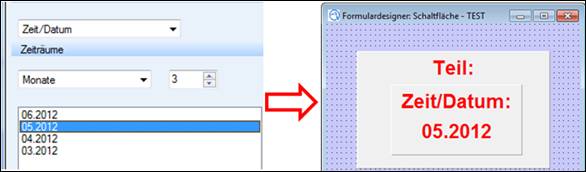
Zusatzdaten, bei denen Kataloge hinterlegt sind (Nestnummer, Prüfer, Maschine, Prüfmittel), werden Ihnen die zugehörigen Katalogeinträge angeboten. Diese Eintragsliste können Sie selbst reduzieren, indem Sie die Option „Vorgegebene Eintragsliste“ aktivieren, und die gewünschten Katalogeinträge über den Button „Eintragsliste erstellen“ auswählen.
Wählen Sie hiervon eines der Katalogeinträge aus, welches Standardmäßig als Selektionskriterium verwendet werden soll.
Die anderen verbleibenden Katalogeinträge (alle bzw. die der Eintragsliste) können vom Benutzer - mittels Bestätigung über die Schaltfläche OK – ausgewählt werden.
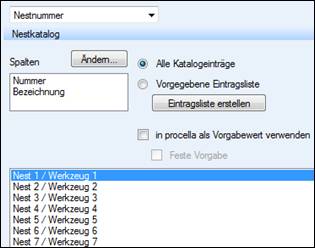
Bei Zusatzdaten mit freier Eingabe (Chargennummer, Auftrag, Teileidentnummer, Produktionsnummer und Werkstückträgernummer) ermöglichen Sie dem Benutzer eine freie Datenbankselektion, indem Sie die Option „freie Eingabe“ aktivieren. Der Benutzer hat dadurch die Möglichkeit – via Rechtsklick auf den Button – im Eingabefeld eine beliebige Eingabe ´- als Selektionskriterium – auszuführen.
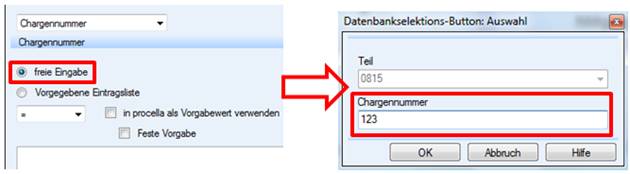
Um dem Benutzer hier eine feste Auswahl für die
Datenbankselektion anzubieten, wählen Sie die Option „Vorgegebene
Eintragsliste“. Fügen Sie die Selektionseinträge in das sich darunter befindende
Eingabefeld ein. Nun kann der Benutzer via Rechtsklick auf den Button zugreifen
u. über das Pulldown-Menü eine der vorgegebenen Chargennummern auswählen. ![]()
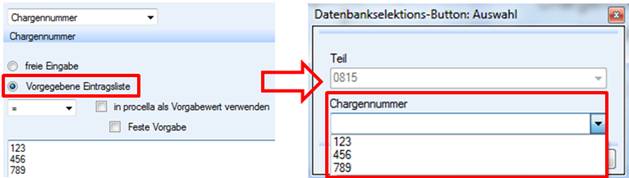
Hinweis: Die
nochfolgenden Einstellmöglichkeiten greifen nur im Programm procella, wenn die
Eingabe von Zusatzdaten aktiviert ist  .
.
Indem Sie (wie oben bereits beschrieben) die Option „freie Eingabe“ als Datenbankselektion setzen, können Sie dem Datenselektions-Button via Rechtsklick eine beliebige Chargennummer zuweisen. Setzen Sie zudem die Option „in procella als Vorgabewert verwenden“ wird die eben zugewiesene Chargennummer beim Aufrufen des Teils über den Button direkt als Eintrag im Zusatzdatenfeld übernommen. Eine Änderung der Chargennummer ist dennoch möglich.
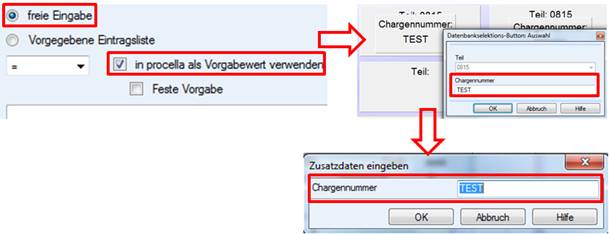
Setzen Sie zusätzlich die Option „feste Vorgabe“ als Datenbankselektion, wird die Chargennummer beim Aufrufen des Teils über den Button direkt als Eintrag im Zusatzdatenfeld übernommen. Eine Änderung der Chargennummer ist nun nicht mehr möglich.
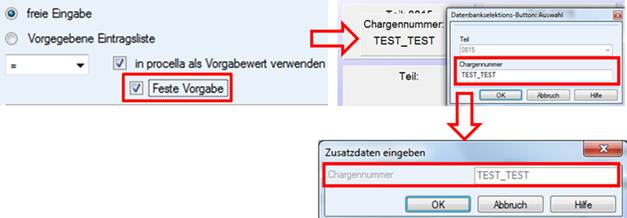
Indem Sie (wie oben bereits beschrieben) die Option „Vorgegebene Eintragsliste“ als Datenbankselektion setzen, können Sie dem Datenselektions-Button via Rechtsklick über das Puldown-Menü eine vorgegebene Chargennummer zuweisen. Setzen Sie zudem die Option „in procella als Vorgabewert verwenden“ wird die eben zugewiesene Chargennummer beim Aufrufen des Teils über den Button direkt als Eintrag im Zusatzdatenfeld übernommen. Eine Änderung der Chargennummer ist dennoch möglich.
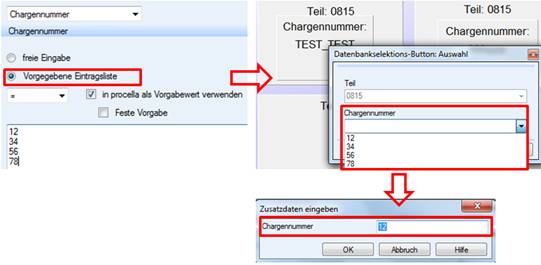
Setzen Sie zusätzlich die Option „feste Vorgabe“, als Datenbankselektion wird die Chargennummer beim Aufrufen des Teils über den Button direkt als Eintrag im Zusatzdatenfeld übernommen. Eine Änderung der Chargennummer ist nun nicht mehr möglich.
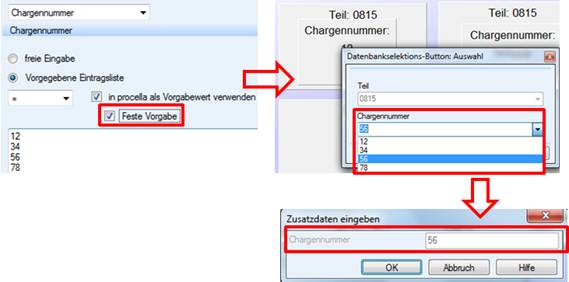
|
Hinweis: Bei allen Zusatzdaten mit freier Eingabe (Chargennummer, Auftrag, Teileidentnummer, Produktionsnummer und Werkstückträgernummer) gilt bei der Selektion nach Zusatzdaten:
>> Vor dem Öffnen einer Datei erfolgt generell immer eine Selektion der Daten nach den jeweiligen Zusatzdaten<< |